qsv格式怎么打开,如何把qsv格式转成avi1
相信很多人都遇到过qsv格式,但是有的小伙伴不知道这是什么视频格式,也不知道要用什么软件打开。其实这是爱奇艺所下载的视频格式,一般要用爱奇艺播放器才能打开,而要用别的播放软件打开通常可以把qsv格式转换成avi格式,那怎么转换qsv格式呢? 1、要转换qsv格式需要把下载好的qsv格式添加到迅捷视频转换器中,添加的时候可以点击“添加文件”或“添加文件夹”按钮,也可以用拖拽的方式直接把qsv视频拖拽到软件中。
1、要转换qsv格式需要把下载好的qsv格式添加到迅捷视频转换器中,添加的时候可以点击“添加文件”或“添加文件夹”按钮,也可以用拖拽的方式直接把qsv视频拖拽到软件中。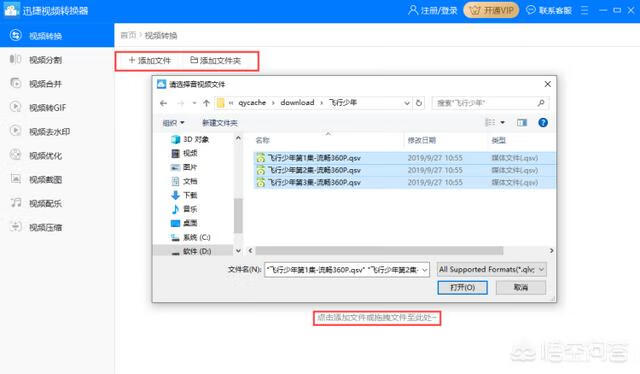 2、添加好视频后设置视频输出到电脑的“输出格式”,输出格式又分为视频格式和视频分辨率。因为要把qsv格式转换成avi格式,所以注意把输出的视频格式设置为‘avi’格式。
2、添加好视频后设置视频输出到电脑的“输出格式”,输出格式又分为视频格式和视频分辨率。因为要把qsv格式转换成avi格式,所以注意把输出的视频格式设置为‘avi’格式。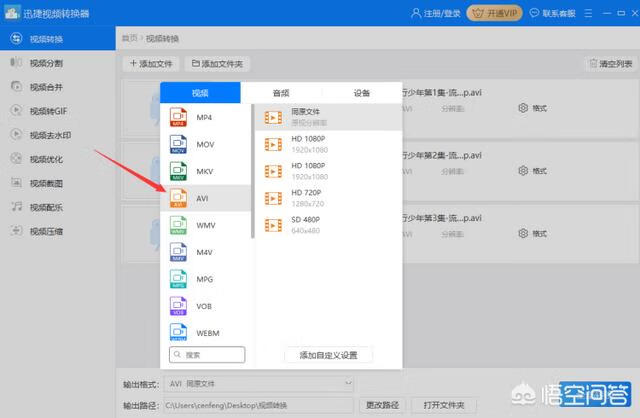 3、设置好输出格式后设置视频转换后文件存储到电脑的“输出路径”,设置时可以在输入框直接填写路径,也可以点击输入框右侧的“更改路径”按钮选择输出的路径。
3、设置好输出格式后设置视频转换后文件存储到电脑的“输出路径”,设置时可以在输入框直接填写路径,也可以点击输入框右侧的“更改路径”按钮选择输出的路径。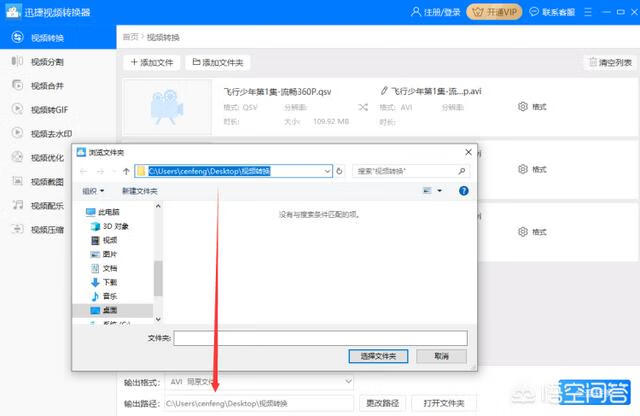 4、设置好输出路径后依次点击“转换”按钮单独转换需要转换视频格式,也可以直接点击软件右下角的“全部转换”按钮统一把qsv格式转换成avi格式。
4、设置好输出路径后依次点击“转换”按钮单独转换需要转换视频格式,也可以直接点击软件右下角的“全部转换”按钮统一把qsv格式转换成avi格式。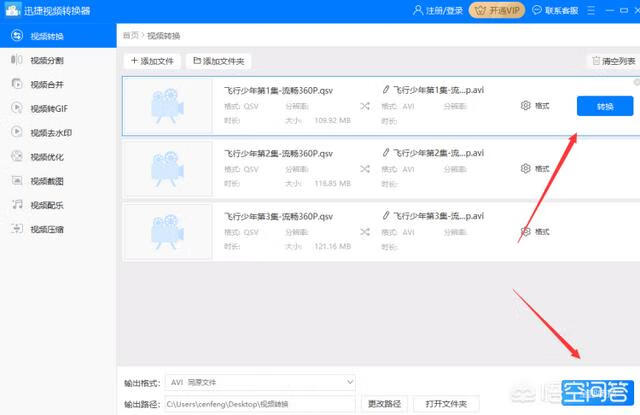 5、转换过程中会有一个进度条出现,当转换进度条到达100%时就表示格式已经转换好了。随后点击覆盖在“转换”按钮上的“打开”按钮就可以找到转换后的avi格式的视频文件了。
5、转换过程中会有一个进度条出现,当转换进度条到达100%时就表示格式已经转换好了。随后点击覆盖在“转换”按钮上的“打开”按钮就可以找到转换后的avi格式的视频文件了。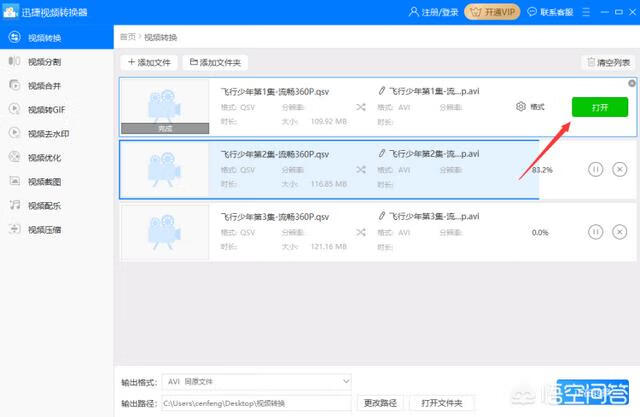 以上就是把爱奇艺的qsv格式转换成avi的方法了,如果想转换成别的格式(mp4、mkv等)则要注意把输出的视频格式设置为相应的格式。
以上就是把爱奇艺的qsv格式转换成avi的方法了,如果想转换成别的格式(mp4、mkv等)则要注意把输出的视频格式设置为相应的格式。标签: # qsv文件怎么打开

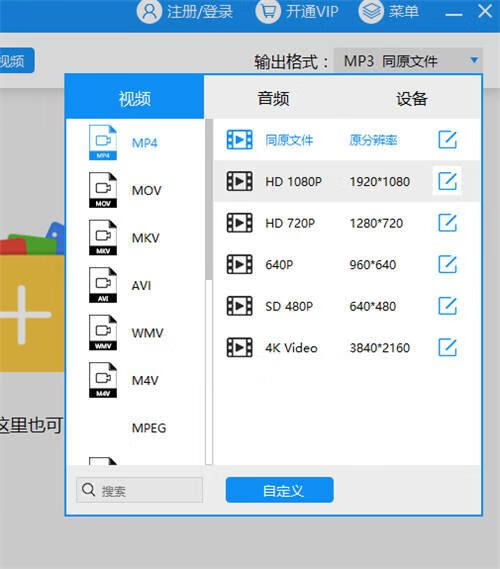

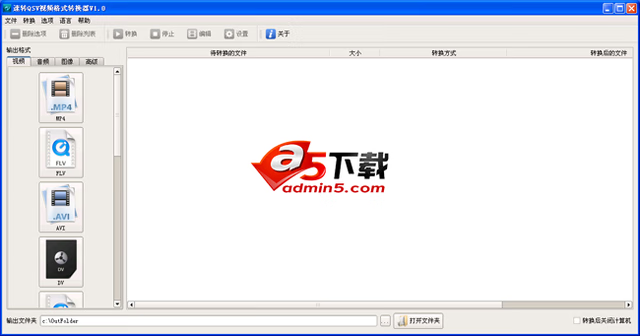

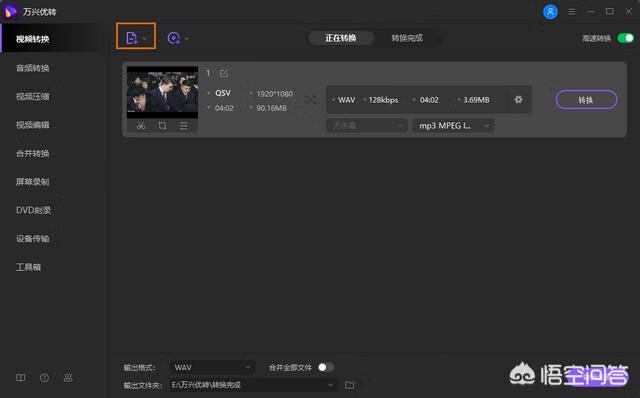
留言评论